filmov
tv
Herramienta Orto de AUTOCAD, Para qué sirve, como usarla y cuál es su atajo de teclado. Tips AutoCAD
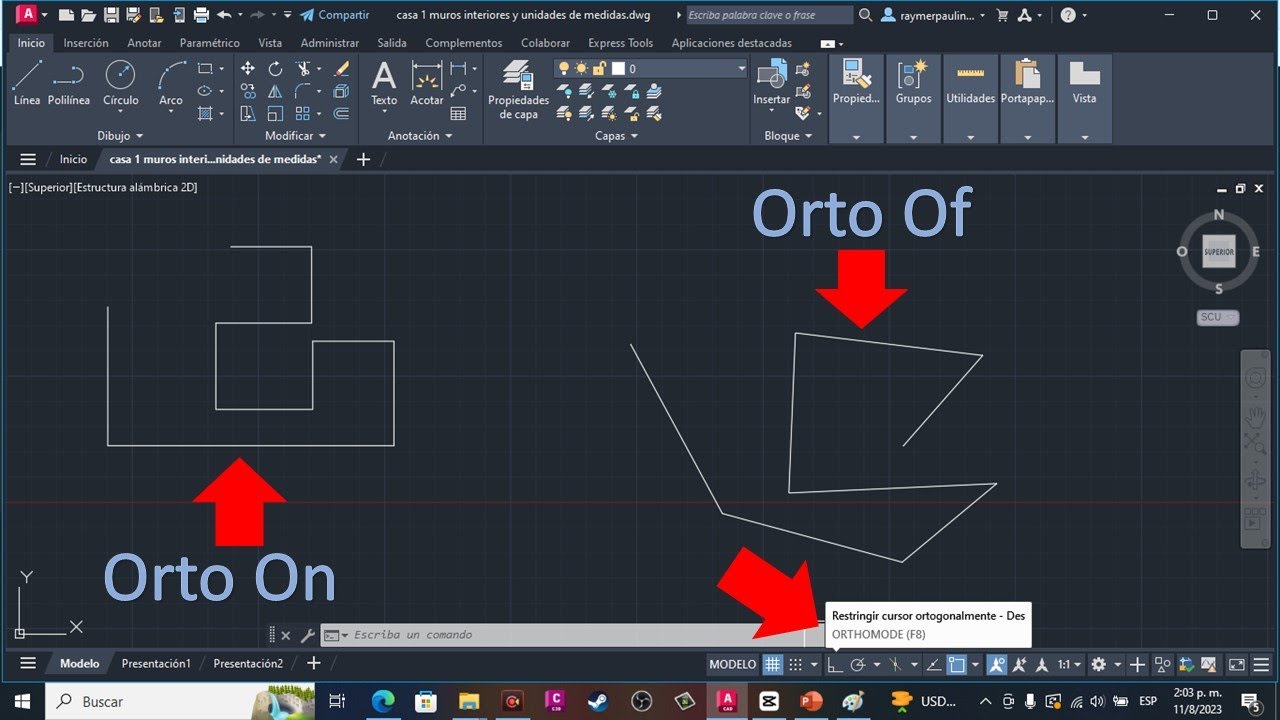
Показать описание
Herramienta Orto de AUTOCAD, Para qué sirve, como usarla y cuál es su atajo de teclado. Tips AutoCAD
Curso de AutoCAD:
"Ortho Mode" (Modo Orto) en AutoCAD, es una función que permite dibujar o mover objetos en líneas horizontales o verticales, forzando a los puntos a alinearse con las direcciones de los ejes X y Y en la pantalla. Esto es útil para mantener una alineación precisa en tus dibujos.
Para activar o desactivar el modo orto en versiones anteriores a AutoCAD 2022, puedes hacer lo siguiente:
Activar Modo Orto: Puedes activar el modo orto de dos maneras:
Haz clic en el ícono "ORTO" en la barra de herramientas inferior de AutoCAD (parece una cruz).
Presiona la tecla F8 en tu teclado. Esta es la forma más común de activar y desactivar el modo orto rápidamente.
Desactivar Modo Orto: Para desactivar el modo orto, simplemente vuelve a hacer clic en el ícono "ORTO" en la barra de herramientas o presiona la tecla F8 nuevamente.
Con el modo orto activado, cuando intentas mover o dibujar un objeto, verás que su movimiento se restringe a las direcciones horizontales y verticales. Esto facilita la alineación y evita movimientos diagonales.
Aquí tienes algunos consejos adicionales para usar AutoCAD de manera efectiva:
Comandos rápidos: AutoCAD es conocido por sus comandos rápidos. En lugar de hacer clic en los íconos de la barra de herramientas, familiarízate con los atajos de teclado, por ejemplo, "L" para la herramienta Línea, "C" para Círculo, "R" para Rectángulo, etc.
Menús contextuales: Haz clic derecho en la interfaz gráfica para acceder a menús contextuales con comandos relevantes. Estos menús suelen variar según el contexto.
Sistemas de coordenadas: Aprende a trabajar con diferentes sistemas de coordenadas, como el sistema WCS (World Coordinate System) y el UCS (User Coordinate System). Esto te permitirá manipular objetos en diferentes planos y ángulos.
Personalización: AutoCAD es altamente personalizable. Puedes crear tus propios comandos, modificar menús y ajustar la interfaz para que se adapte a tu flujo de trabajo.
Usa capas: Organiza tus dibujos utilizando capas. Asigna diferentes elementos a capas específicas para facilitar la edición y la visualización.
Referencias externas (Xrefs): Si trabajas en proyectos complejos, aprende a utilizar Xrefs para referenciar y colaborar en dibujos sin duplicar la información.
Guardado frecuente: Aunque AutoCAD tiene características de auto-guardado, es recomendable que guardes tu trabajo con regularidad para evitar la pérdida de datos en caso de problemas.
Aprende comandos avanzados: Familiarízate con comandos avanzados como "Fillet" (Redondear), "Chamfer" (Chaflán), "Array" (Matriz), entre otros. Estos comandos pueden ahorrarte tiempo y mejorar la calidad de tus dibujos.
Recuerda que mi información puede estar desactualizada si ha habido cambios significativos en versiones más recientes de AutoCAD. Te sugiero consultar la documentación oficial de AutoCAD o recursos actualizados para obtener la información más reciente.
Curso de AutoCAD:
"Ortho Mode" (Modo Orto) en AutoCAD, es una función que permite dibujar o mover objetos en líneas horizontales o verticales, forzando a los puntos a alinearse con las direcciones de los ejes X y Y en la pantalla. Esto es útil para mantener una alineación precisa en tus dibujos.
Para activar o desactivar el modo orto en versiones anteriores a AutoCAD 2022, puedes hacer lo siguiente:
Activar Modo Orto: Puedes activar el modo orto de dos maneras:
Haz clic en el ícono "ORTO" en la barra de herramientas inferior de AutoCAD (parece una cruz).
Presiona la tecla F8 en tu teclado. Esta es la forma más común de activar y desactivar el modo orto rápidamente.
Desactivar Modo Orto: Para desactivar el modo orto, simplemente vuelve a hacer clic en el ícono "ORTO" en la barra de herramientas o presiona la tecla F8 nuevamente.
Con el modo orto activado, cuando intentas mover o dibujar un objeto, verás que su movimiento se restringe a las direcciones horizontales y verticales. Esto facilita la alineación y evita movimientos diagonales.
Aquí tienes algunos consejos adicionales para usar AutoCAD de manera efectiva:
Comandos rápidos: AutoCAD es conocido por sus comandos rápidos. En lugar de hacer clic en los íconos de la barra de herramientas, familiarízate con los atajos de teclado, por ejemplo, "L" para la herramienta Línea, "C" para Círculo, "R" para Rectángulo, etc.
Menús contextuales: Haz clic derecho en la interfaz gráfica para acceder a menús contextuales con comandos relevantes. Estos menús suelen variar según el contexto.
Sistemas de coordenadas: Aprende a trabajar con diferentes sistemas de coordenadas, como el sistema WCS (World Coordinate System) y el UCS (User Coordinate System). Esto te permitirá manipular objetos en diferentes planos y ángulos.
Personalización: AutoCAD es altamente personalizable. Puedes crear tus propios comandos, modificar menús y ajustar la interfaz para que se adapte a tu flujo de trabajo.
Usa capas: Organiza tus dibujos utilizando capas. Asigna diferentes elementos a capas específicas para facilitar la edición y la visualización.
Referencias externas (Xrefs): Si trabajas en proyectos complejos, aprende a utilizar Xrefs para referenciar y colaborar en dibujos sin duplicar la información.
Guardado frecuente: Aunque AutoCAD tiene características de auto-guardado, es recomendable que guardes tu trabajo con regularidad para evitar la pérdida de datos en caso de problemas.
Aprende comandos avanzados: Familiarízate con comandos avanzados como "Fillet" (Redondear), "Chamfer" (Chaflán), "Array" (Matriz), entre otros. Estos comandos pueden ahorrarte tiempo y mejorar la calidad de tus dibujos.
Recuerda que mi información puede estar desactualizada si ha habido cambios significativos en versiones más recientes de AutoCAD. Te sugiero consultar la documentación oficial de AutoCAD o recursos actualizados para obtener la información más reciente.
 0:01:31
0:01:31
 0:02:10
0:02:10
 0:01:00
0:01:00
![Comando Orto [AutoCAD]](https://i.ytimg.com/vi/UMtlDtggD94/hqdefault.jpg) 0:03:21
0:03:21
 0:00:57
0:00:57
 0:06:10
0:06:10
 0:03:50
0:03:50
 0:03:19
0:03:19
 0:01:57
0:01:57
 0:01:00
0:01:00
 0:00:42
0:00:42
 0:05:35
0:05:35
 0:03:44
0:03:44
 0:03:40
0:03:40
 0:00:30
0:00:30
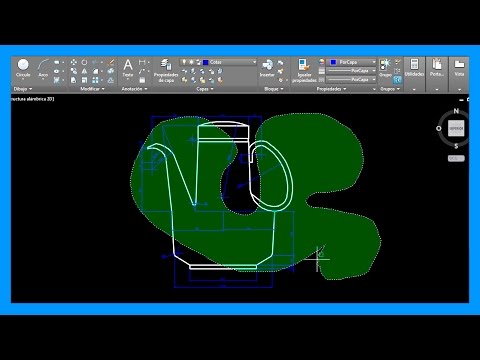 0:01:37
0:01:37
 0:05:06
0:05:06
 0:03:01
0:03:01
 0:03:23
0:03:23
 0:13:24
0:13:24
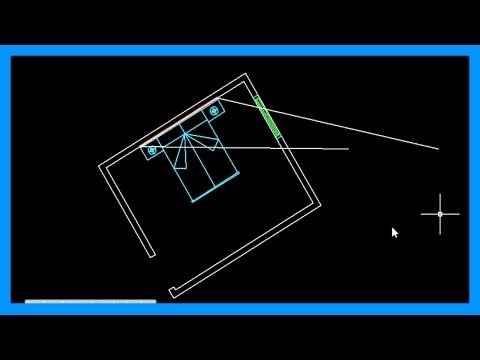 0:02:06
0:02:06
 0:01:08
0:01:08
 0:01:50
0:01:50
 0:01:25
0:01:25